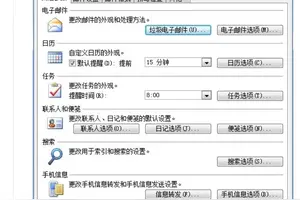1.windows10怎么设置屏幕亮度常亮
win10怎么设置屏幕常亮不休眠只需要把休眠关掉即可。
软件工具:win10专业版
1. 键盘上按WIN键+R键打开运行窗口。
2. 输入:powercfg.cpl按回车键打开电源管理窗口。
3. 点击窗口左侧的“更改睡眠时间”。
4. 把关闭显示器右边的时间选择“从不”;计算机进入睡眠状态选择“从不”。
5. 然后点击“保存修改”即可。
2.WIN10锁屏显示时间怎么设置
首先,请大家在桌面上按下Windows徽标键+R键,直到弹出运行菜单窗口,在窗口中输入“regedit”并回车。
打开注册表编辑器之后,我们需要双击左侧的子栏目,将注册表项定位至:
HKEY_LOCAL_MACHINE\SYSTEM\CurrentControlSet\Control\Power\
接下来,继续双击展开的子项,将键值定位至:
\PowerSettings\7516b95f-f776-4464-8c53-06167f40cc99\8EC4B3A5-6868-48c2-BE75-4F3044BE88A7
由于此处的子项名称较长,所以需要大家耐心寻找并打开对应设置。
接下来,在打开的子项右侧页面中,找到“Attributes”子键,然后双击打开该子键。
接下来,我们将子键键值修改为“2”,并点击“确定”按钮,保存对注册表的修改,此时,我们已经可以关闭注册表页面啦。
接下来,我们打开Win10系统中的控制面板程序,在控制面板中找到“电源选项”菜单,并点击进入电源设置页面。
在打开的电源选项设置页面中,我们点击当前的电源模式计划,然后即可修改该计划中的电源设置项目。
接下来,我们点击页面中出现的“电源高级设置”选项,只有在电源高级设置页面中,我们才可以找到所需要的设置选项。
接下来,我们点击页面中的“显示”设置选项,然后选择“控制台锁定显示关闭超时”项目,然后即可修改显示的时间。
这里我将其显示的时间由1分钟修改为5分钟,这时候即意味着锁屏显示界面可以显示5分钟之后在关闭,也就达到了我们的目的啦。
温馨提示:这里设置的是锁屏图片显示时间,如果你设置了显示器关闭的时间,锁屏显示时间的设置要小于显示器关闭时间设置项目,否则显示器关闭时间设置将优先执行。
3.win10屏保显示时间怎么设置
工具:
win10
方法:
1. 在Win10系统桌面的空白处右键,点击弹出菜单的个性化,点击在个性化窗口右下方的屏幕保护程序,如下图所示。
2. 点击屏幕护程序后,弹出屏幕保护程序设置对话框,可以设置等待时间即可
4.win10系统怎么设置电脑屏幕时间
设置方法:
1、在win10桌面点击任务栏最右端的时间显示窗口,在弹出菜单中选择<;日期与时间设置>。
2、打开日期与时间设置窗口后,缺省状态下更改日期与时间的选项为灰色,不可选择,因此需要将上方<;自动设置时间>;置于关闭状态。
3、将自动设置时间滑动键向左拨动关闭自动设置后,再点击下方的更改日期与时间选项进入修改。
4、下一步就进入了时间更改的窗口,上方一行修改年月日,下方一行是修改具体时间,修改后确定退出就生效了。
5.win10系统怎么设置屏幕亮度
台式机一般都是显示器设置屏幕亮度,笔记本按照以下步骤:
1. 启动笔记本电脑,在桌面右下角点击电源图标,如图所示,在弹出的窗体中点击“调整屏幕亮度”进入亮度调节设置界面。
2. 进入屏幕亮度调节窗体后,点击窗体底部的调节滑块,向左调节屏幕将会变暗,相反,向右调节屏幕便会变亮。
3. 你可以在“平衡”或“节能”下点击“更该计划设置”进行屏幕亮度的调节。如图所示,在不同的电源环境下设置屏幕亮度以最大化节能。
4. 当然,你不止这一种调节屏幕亮度的方式,还可以通过快捷组合键进行屏幕亮度的快速调节。一些电脑可以通过Fn键和“设置向上”键进行调节。
6.笔记本win10系统怎么调屏幕亮度
Win10怎么设置屏幕亮度?屏幕亮度的调节十分重要,刚安装的Win10屏幕亮度太亮太暗都不好,那么Win10屏幕亮度在哪里设置调节呢?下面我来我来给大家来介绍下Win10怎么调节屏幕亮度。
Win10 屏幕亮度 Win10怎么调节屏幕亮度 点击Win10系统左下角的开始菜单,在点击弹出菜单上的电脑设置,如下图所示。 在电脑设置对话框的左上角可以看到“。”
图标,如下图所示。 点击后弹出下拉菜单,再点击下拉菜单上的设置,如下图所示。
点击后,在右下角可以看到亮度,点击亮度就可以设置了,如下图所示。 点击亮度后,调节活动块就可以调节Win10屏幕亮度了,如下图所示。
有的电脑上可以使用快捷键进行Win10系统屏幕亮度调节。一般电脑都是直接使用组合键Fn+F7/F8来调节屏幕亮度的。
转载请注明出处windows之家 » win10系统怎么设置亮屏时间
 windows之家
windows之家